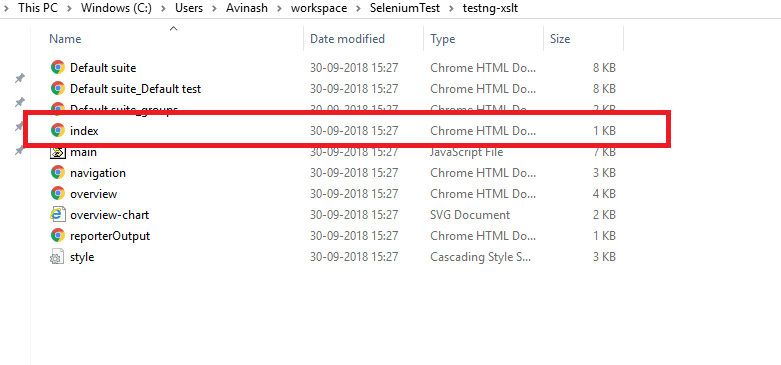SSLT-rapportering i Selenautomatiseringsramme med TestNG
vi er alle klar over vigtigheden af at opretholde rapporter for bedre sporing af processerne i programmelprøvning. Der er forskellige teknikker til rådighed til at generere testrapporter i selen. Det afhænger af samvittigheden hos Testautomatiseringsrammearkitekten at vælge rapporteringsteknikker. I dag skal vi diskutere kslt-rapportering i selen. Det har stor betydning, når du ønsker at udvide TestNG standard rapportering funktion.
før vi hopper til rapporten, vil jeg gerne anbefale dig en anden fantastisk artikel om en anden teknik til rapportgenerering i selen. Klik på linket herunder for at læse mere om omfang rapportering.
hvordan genereres omfang rapporter i selen Automation rammer?
Hvad er det?
et transformationssprog, der omdanner et dokument til et dokument, der er praktisk for enhver bro.ser til at vise testrapporteringen.
SSLT står for udvidelige stylesheet Sprogtransformationer.
hvad kræves der for at opsætte Selenautomatiseringsrammen?
vi er nødt til at oprette et miljø i Vores Automatiseringsramme for at implementere rapportering. Så forudsætningerne er som følger:
- projektet skal konfigureres med Ant build tool
- SSLT-pakken inde i projektmappen
- projektet skal udvikles med TestNG
når du opfylder ovenstående forudsætninger, er du klar til at implementere SSLT-rapportering i dit automatiseringsprojekt.
Hvordan oprettes ANT i Selenprojektet?
Lad mig guide dig gennem trinene til opsætning af ANT i dit projekt ved at antage, at du ikke har ANT konfigureret projekt oprettet.
ANT er dybest set et byggeværktøj til Java, som er skrevet i HML. Det bruges hovedsageligt til at kompilere koden.
Trin# 1: Hent ANT lynlås fil
Klik her for at hente ANT jar fil. Hent det fra den aktuelle udgivelse sektion.
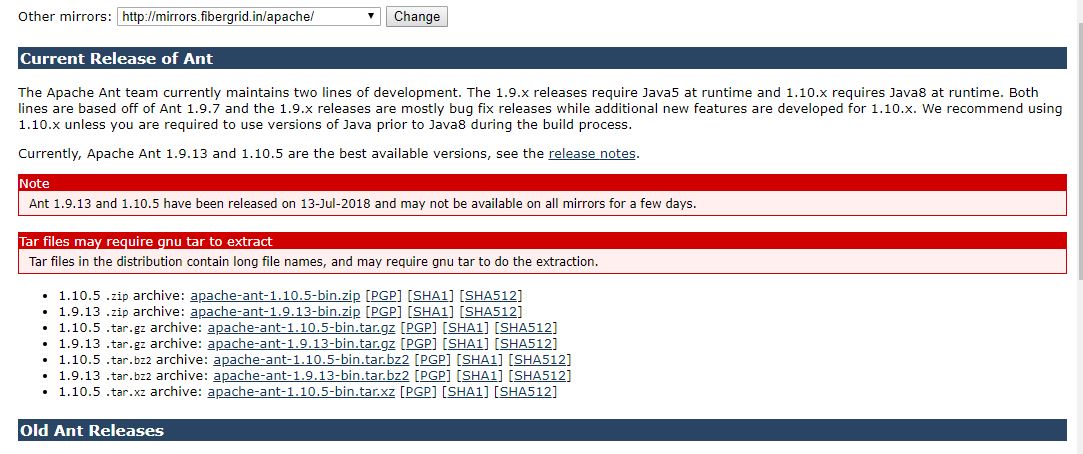
Trin# 2: ekstraktion og opsætning af ANT fil
når du udpakkede lynlås fil derefter oprette sin sti.
Højreklik på denne Computer og klik derefter på Egenskaber og klik på Avancerede systemindstillinger.
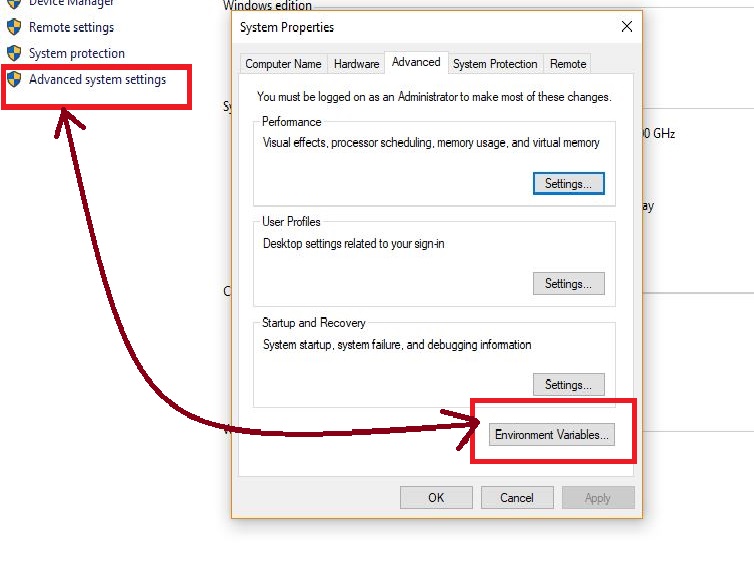
Trin # 3: Miljøvariabel Opsæt
Opsæt nu miljøvariabel, så klik på miljøvariabler. Klik på ny indtast derefter variabelnavnet og Variabelværdien som stien til Ant-mappen til bin.
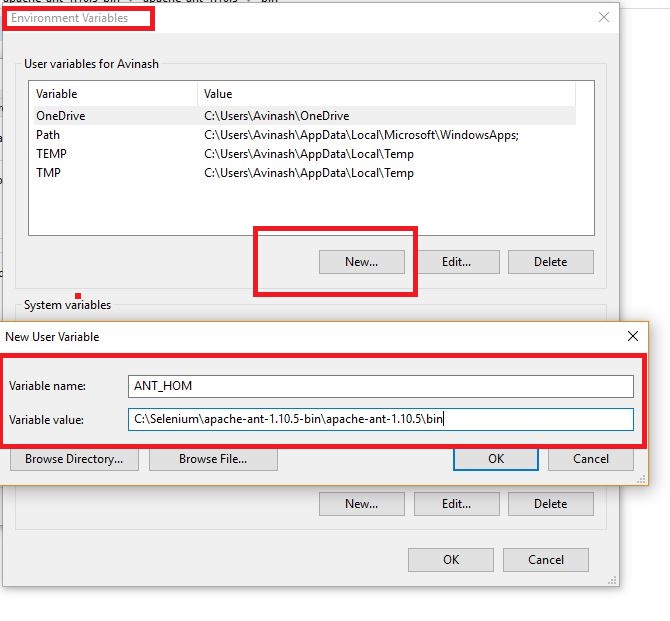
Trin# 4: systemvariabel opsætning
nu Opsæt systemvariabel. Klik på ny og tilføj stien til bin.
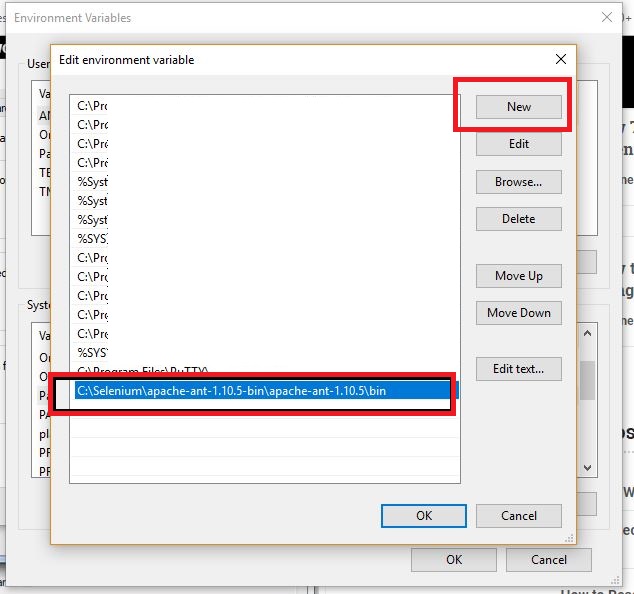
Trin# 5: Valider bygge videre på CMD
Åbn CMD og skriv kommando – ant.
du vil få Build Failed status siden ingen build genereret endnu.
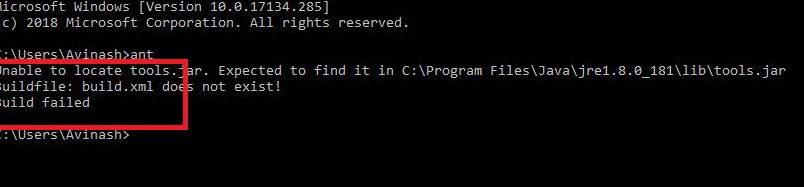
dette handler om ANT build set up.
hvordan konfigurerer jeg rapportering i Automatiseringsprojekt?
nu er det tid til at konfigurere kslt-rapportering. Følg nedenstående trin.
Trin# 1: Hent fil
Klik her for at hente filen.
Trin# 2: Uddrag og gem fil i dit projekt
kom til mappen for dit projekt og gem derefter den udpakkede fil i din projektmappe.
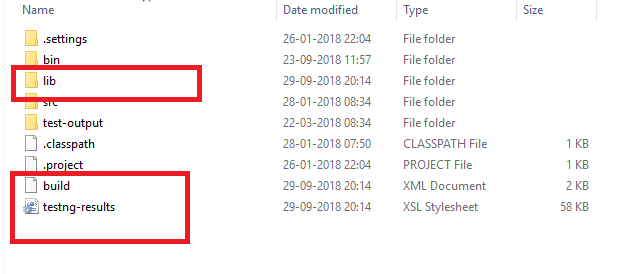
når du opdaterer din projektmappe i Eclipse, vil du se, at filerne er tilføjet.
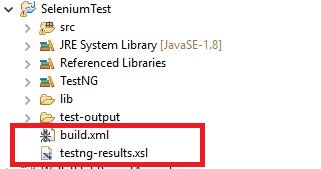
hvordan genereres SSLT-rapportering i selen med TestNG?
nu er alt gjort. Vi antager, at du udvikler dine automatiseringsskripter i TestNG. Senere vil vi diskutere uddybet tutorials om TestNG.
Kør din TestNG program derefter køre ant build fra cmd.
nu skal du forvente en mappe til rapportering i din projektmappe – testing-SLT.
hvis den mappe ikke blev vist, skal du gå med nedenstående trin.
hvordan får man mappen ‘testng-SSLT’ i projektmappen til validering af rapport?
gå til dit projekt i Eclipse. Udfør Højreklik på build.løb som Ant Build.
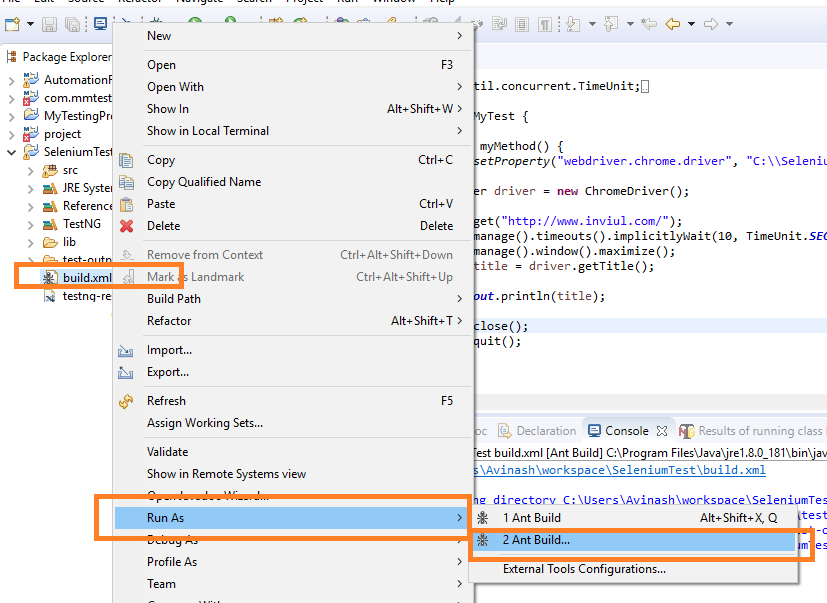
et nyt vindue vises, når du klikker på det. Vælg Generer rapport, og klik på Kør.
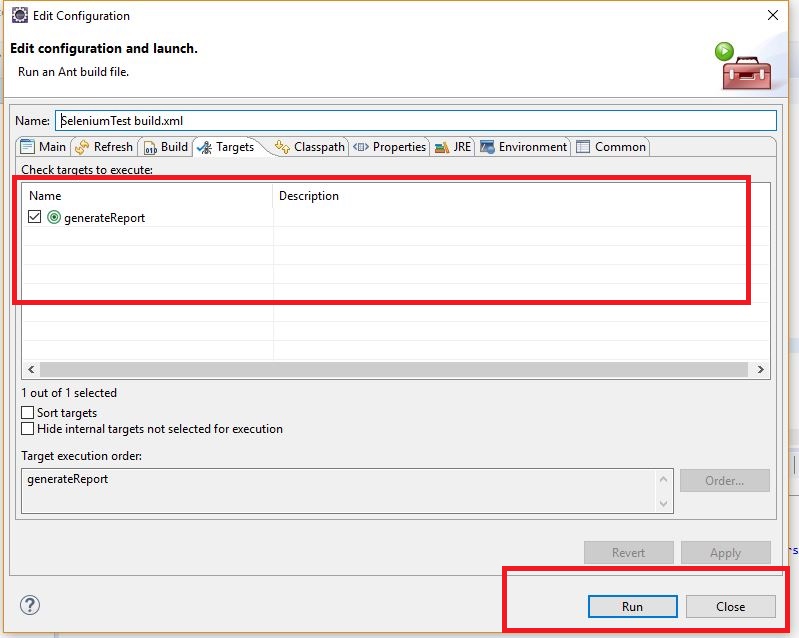
efter den vellykkede kørsel vises en meddelelse med Build-succes i konsollen.
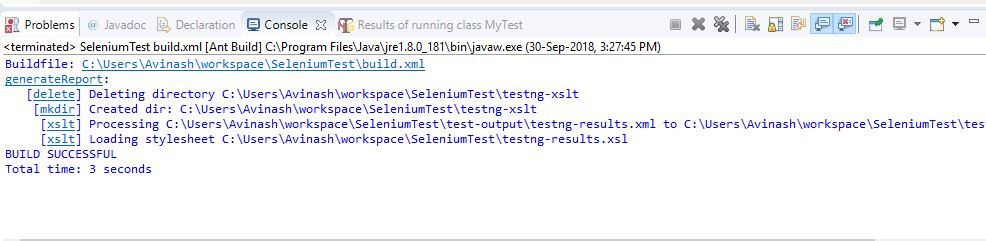
yderligere kan du se mappen testing-SLT tilføjet i din projektmappe.
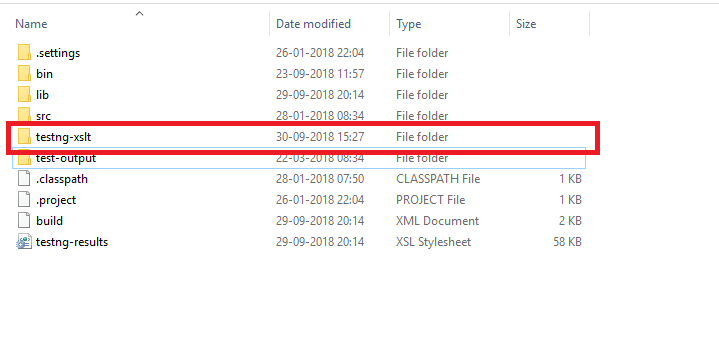
Åbn denne mappe og klik på indeks. Din rapport vil være synlig i din bro.ser.